Интегриран календар
Всяка пощенска кутия, която създадете от Контролния панел на хостинг акаунта си, има вградена функционалност за управление на календари. Календарите могат да бъдат споделяни и управлявани на повече от едно устройство, което ги прави много удобни за управление на ангажименти и задачи.
Управление на календари
Веднага щом създадете пощенска кутия, за нея автоматично се създава календар. Можете да отворите и управлявате този календар чрез уебмейл приложението Roundcube > "Календари".
Важно: За всяка новосъздадена пощенска кутия автоматично се създава и календар по подразбиране. Ако съществуваща пощенска кутия няма календар, то за да създадете такъв, трябва да отворите раздел "Календари" в Roundcube. При отварянето на този раздел, системата автоматично ще създаде нов календар за съответната кутия.
В раздел "Календари" в Roundcube има възможност и да свържете календара с имейл програмата си, за да имате достъп до него и чрез нея.
Важно: Webmail Classic няма вградена функционалност за календари и няма да можете да ги управлявате оттам.
Контролите за управление на календари са в горната част на страницата в Roundcube:
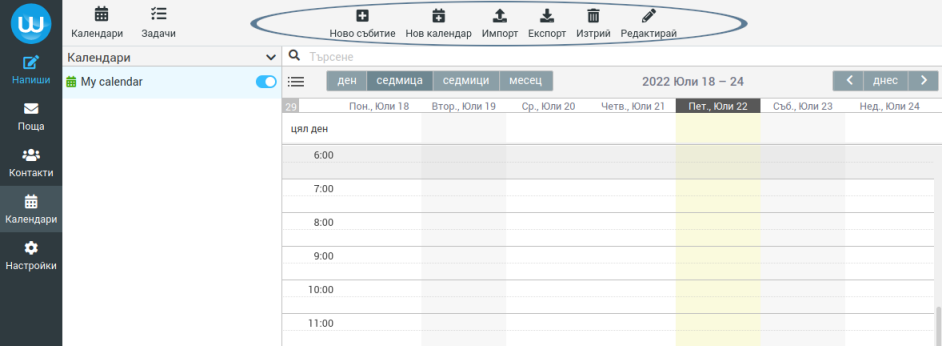
Създаване на нов календар
Всеки календар има идентификатор. Този идентификатор може да съдържа само латински букви, тирета и цифри, и трябва да е уникален, защото се използва от сървъра за достъп до календара. В потребителския интерфейс обаче ще виждате името на календара, а не неговия идентификатор.
За да създадете календар, трябва да натиснете бутона "Нов календар" и да въведете идентификатор и име. Новият календар ще се появи в списъка отляво, след като го създадете.
Важно: По подразбиране винаги има един календар с идентификатор "default". Можете да смените името му, но идентификаторът на този календар ще остане същият.
Промяна на календар
Можете да променяте името на даден календар, като го редактирате в Roundcube (идентификаторът не може да се променя). За да смените името на календара, трябва да натиснете бутона "Редактирай" и да изберете календара, който искате да преименувате.
Триене на календари
Ако имате само един календар, то няма да имате опция да го изтриете. Ако имате два или повече календара, то ще можете да изберете кой календар да изтриете.
Импортиране на данни в календар
Възможно е да импортирате данни в календара от файл на компютъра си. Сървърът поддържа популярния формат за календари iCalendar (.ics).
Споделяне на календари
Има няколко начина за споделяне на календари. Всички те са достъпни от бутона "Експорт" на страницата Календари в Roundcube.
Споделяне с друга пощенска кутия в хостинг акаунта
Най-лесният начин да споделите календар е да позволите достъп до него на друга пощенска кутия в хостинг акаунта. Това лесно може да се направи, като натиснете бутона "Експорт" и изберете календара, който искате да споделите.
Важно: Не можете да споделите чужд календар, който е бил споделен с Вашата кутия. Можете да споделяте само собствените си календари и само с кутии, които са част от текущия хостинг акаунт.
Опцията за споделяне на календар с друга пощенска кутия е в долния край на модалния прозорец за експорт. Там трябва да въведете имейл адреса на кутията, с която споделяте календара, в полето "Сподели с". След това можете да изберете нивото на достъп, което искате да дадете на другата кутия.
На същия прозорец е и опцията за отмяна на достъп. За целта трябва само да изберете "Отмени достъп" в падащото меню "Права".
Календарът ще се появи в другата пощенска кутия на хостинг акаунта Ви, веднага щом го споделите. Може да бъде показан в списъка с календари на тази кутия, като натиснете бутона до заглавието на менюто "Календари". Там можете да управлявате списъка с показваните календари в приложението:
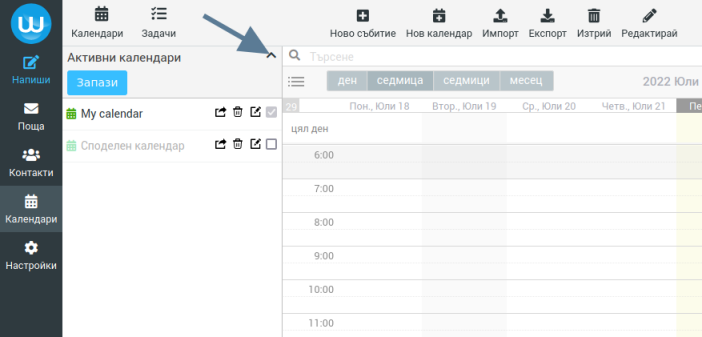
Синхронизиране на календар по мрежата
Календарите, които създавате в Roundcube, могат също да бъдат използвани в предпочитаната Ви програма за имейл, стига тя да има поддръжка за календари чрез CalDav. Можете да синхронизирате съдържанието на календарите си по мрежата с някои от най-популярните имейл програми, например Mozilla Thunderbird. Microsoft Outlook няма поддръжка за CalDav по подразбиране, но можете да добавите такава с помощта на разширението Outlook CalDav Synchronizer. Има също и приложения за iOS и Android, които поддържат календари. По този начин можете да синхронизирате календара и да управлявате ангажиментите си на всички устройства, които ползвате.
За да синхронизирате календар по мрежата, ще са Ви необходими адресът на календара и потребителското име и паролата за вход.
Когато натиснете бутона "Експорт", можете да видите адреса на календара в полето "Календар URI", а потребителското име - в полето "Потребител". Паролата е същата като тази за достъп до пощенската кутия.
След като запазите тези детайли в приложението, ще можете да ползвате календара си в него и всички промени, които правите по календара, ще бъдат автоматично синхронизирани по всички устройства с достъп до споделения календар.
Експорт на събития и задачи от календар
Възможно е също да се експортират данни за събитията и задачите в календара Ви от нашия сървър във файл, който да импортирате другаде. Експортираните данни са в популярния формат iCalendar (.ics). И тази функционалност е налична чрез бутона "Експорт". След като свалите файла с данните, можете да го импортирате във всяка услуга, която поддържа формата на данни.
Управление на събития и задачи
Можете да добавяте и редактирате събития на страницата "Календари", а задачи - на страницата "Задачи".
Ако календарът, който ползвате, е споделен по мрежата с друга пощенска кутия или имейл програма, ще виждате всички промени, които правите, на всички устройства, които синхронизират данни за календара от сървъра.
Важно: Ако използвате Roundcube с пощенска кутия с паркиран домейн за изпращане на покана за събитие от календар, поканата ще се изпрати с главния или addon домейн, свързан с паркирания домейн.